 Papier einlegen
Papier einlegen Treibereinstellungen für Windows
Treibereinstellungen für Windows Treibereinstellungen für Mac OS 8.6 bis 9.x
Treibereinstellungen für Mac OS 8.6 bis 9.x Treibereinstellungen für Mac OS X
Treibereinstellungen für Mac OS XVerschiedene Druckoptionen
Papier einlegen
Treibereinstellungen für Windows
Treibereinstellungen für Mac OS 8.6 bis 9.x
Treibereinstellungen für Mac OS X
Durch Drucken mit Seiten pro Blatt können Sie zwei oder vier Seiten auf ein einzelnes Blatt Papier drucken.
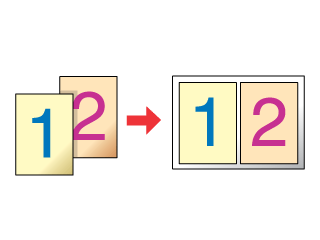
| Hinweis: |
|
Legen Sie Papier in den Drucker ein.
 | Einzelblattpapier einlegen |
 | Rufen Sie den Druckertreiber auf. |
 | Druckersoftware für Windows aufrufen |
 |
Klicken Sie auf die Registerkarte Haupteinstellungen und nehmen Sie die Einstellungen für Qualitätsoptionen vor. Hinweise zu den Einstellungen für Qualitätsoptionen finden Sie im folgenden Abschnitt. Siehe Qualitätsoptionen Siehe Qualitätsoptionen
|
 | Wählen Sie Einzelblatt als Einstellung für Quelle. |
 | Nehmen Sie die erforderlichen Einstellungen für den Medientyp vor. |
 | Einstellungen für Medientyp |
 | Nehmen Sie die erforderlichen Einstellungen für die Größe vor. |

 | Klicken Sie auf die Registerkarte Layout, wählen Sie Multi-Page und dann Seiten pro Blatt. |

 | Nehmen Sie die folgenden Einstellungen für Drucken mit Seiten pro Blatt vor. |
|
2, 4 |
Druckt zwei bzw. vier Seiten des Dokuments auf ein Blatt. |
|
Seitenränder drucken |
Druckt Rahmen um die auf jedem Blatt gedruckten Seiten. |
|
Seitenfolge |
Hier können Sie die Reihenfolge festlegen, in der die Seiten auf das Einzelblatt gedruckt werden. Abhängig von der auf der Registerkarte Haupteinstellungen eingestellten Ausrichtung sind einige der Einstellungen möglicherweise nicht verfügbar. |
 | Klicken Sie auf OK, um das Dialogfenster Druckertreibereinstellungen zu schließen. |
Nachdem Sie die obigen Schritte durchgeführt haben, beginnen Sie mit dem Druckvorgang.
 | Rufen Sie das Dialogfeld Papierformat auf. |
 | Unter Mac OS 8.6 bis 9.x auf die Druckersoftware zugreifen |
 | Nehmen Sie die erforderlichen Einstellungen für das Papierformat vor. |
 | Wählen Sie Autom. Zufuhr als Einstellung für Papierquelle aus. |
 | Klicken Sie auf OK, um die Einstellungen zu speichern und das Dialogfeld Papierformat zu schließen. |

 | Rufen Sie das Dialogfeld Drucken auf. |
 | Unter Mac OS 8.6 bis 9.x auf die Druckersoftware zugreifen |
 | Nehmen Sie die erforderlichen Einstellungen für den Medientyp vor. |
 | Einstellungen für Medientyp |
 |
Klicken Sie auf die Schaltfläche  Layout. Layout.
|

 | Aktivieren Sie das Kontrollkästchen Multi-Page im Dialogfenster Layout und wählen Sie dann Seiten pro Blatt aus. |

 | Nehmen Sie die nachstehenden Einstellungen für Seiten pro Blatt vor. |
|
2 Seiten, |
Druckt zwei bzw. vier Seiten des Dokuments auf ein Blatt. |
|
Seitenfolge |
Hier können Sie die Reihenfolge festlegen, in der die Seiten auf das Einzelblatt gedruckt werden. Abhängig von der im Dialogfeld Papierformat eingestellten Ausrichtung sind einige der Einstellungen möglicherweise nicht verfügbar. |
|
Seitenrahmen drucken |
Druckt Rahmen um die auf jedem Blatt gedruckten Seiten. |
 | Klicken Sie auf OK, um die Einstellungen zu speichern und das Dialogfeld Layout zu schließen. |
 | Klicken Sie auf Drucken, um den Druckvorgang zu starten. |
 | Rufen Sie das Dialogfeld Papierformat auf. |
 | Unter Mac OS X auf die Druckersoftware zugreifen |
 |
Nehmen Sie die erforderlichen Einstellungen für Format für vor. Wählen Sie Stylus Photo R300 zum Drucken mit Standardrändern aus.  Siehe Druckbereich Siehe Druckbereich
|
 | Nehmen Sie die erforderlichen Einstellungen für Papierformat und Ausrichtung vor. |
 | Klicken Sie zum Schließen des Dialogfensters Papierformat auf OK. |

 | Öffnen Sie das Dialogfeld Drucken. |
 | Unter Mac OS X auf die Druckersoftware zugreifen |
 | Passen Sie die Einstellung für Drucker an die Einstellung für Format an, die Sie in Schritt 2 im Dialogfeld Papierformat vorgenommen haben. Nehmen Sie dann die Einstellungen für Kopien & Seiten vor. |
| Hinweis: |
|
|

 | Wählen Sie Layout aus dem Popup-Menü aus. |
 | Nehmen Sie die folgenden Einstellungen vor. |
|
Seiten pro Blatt |
Druckt mehrere Seiten des Dokuments auf ein Einzelblatt. Sie können 1, 2, 4, 6, 9 oder 16 Seiten auswählen. |
|
Seitenfolge |
Hier können Sie die Reihenfolge festlegen, in der die Seiten auf das Einzelblatt gedruckt werden. |
|
Seitenrahmen |
Druckt einen Rand um die auf jedem Blatt gedruckten Seiten. Sie können aus Kein, Haarlinie, Linie, Doppelhaarlinie oder Doppellinie auswählen. |
| Hinweis: |
|

 | Wählen Sie Druckereinstellungen aus dem Popup-Menü aus. |
 |
Nehmen Sie die erforderlichen Einstellungen für Medium, Farbe und Modus vor. Siehe Druckereinstellungen Siehe Druckereinstellungen
|
 | Einstellungen für Medientyp |
 | Klicken Sie auf Drucken, um den Druckvorgang zu starten. |

 Vorheriges |
 Weiter |